Hai da poco acquistato un nuovo Apple Watch e vorresti capire come effettuare chiamate FaceTime dal dispositivo? Nessun problema, nel corso di questo tutorial ti mostreremo come fare e come instradare la chiamata in corso su AirPods, auricolari Bluetooth o sul tuo iPhone.
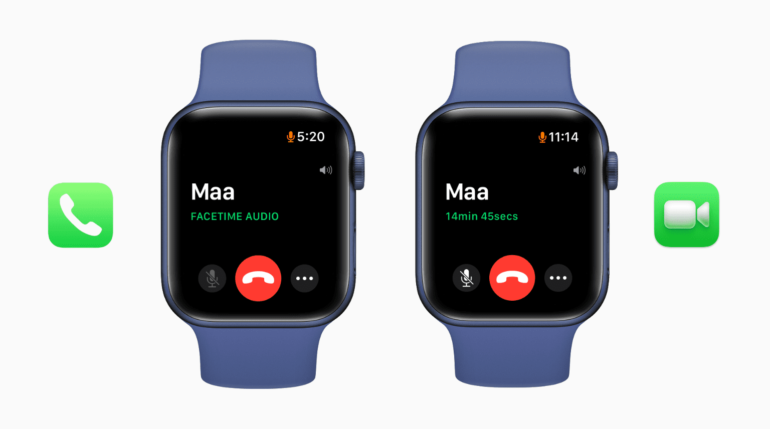
Come effettuare chiamate FaceTime da Apple Watch
Le chiamate FaceTime possono essere audio o video. Purtroppo Apple Watch non ha una fotocamera integrata, per cui non c’è modo di effettuare videochiamate con FaceTime o con qualsiasi altra applicazione, tipo WhatsApp, Skype o Zoom. Se, invece, ti stai chiedendo come effettuare chiamate FaceTime da Apple Watch, puoi avviare una chiamata audio sfruttando ben quattro metodi diversi.
Prima di proseguire con il tutorial, però, vogliamo precisare che le chiamate FaceTime funzionano tramite Internet: assicurati quindi che il tuo Apple Watch sia vicino all’iPhone e connesso. Se l’iPhone non è vicino e l’orologio è disconnesso, assicurati che sia connesso a una rete Wi-Fi o LTE (solo sui modelli Apple Watch Cellular).
Come effettuare una chiamata FaceTime chiedendo a Siri

- Richiama Siri sul tuo Apple Watch premendo la corona digitale, tramite il comando vocale “Ehi Siri”, sollevando l’orologio al viso, toccando due volte sullo schermo o premendo lo stelo sugli AirPod collegati
- Chiedi a Siri, ad esempio: “Fai una chiamata audio FaceTime a Giuseppe” o “Chiama Giuseppe tramite FaceTime audio”.
Come effettuare una chiamata FaceTime utilizzando l’app Contatti

- Apri l’app Contatti sul tuo Apple Watch
- Tocca il nome di una persona
- Tocca l’icona del telefono
- Infine, tocca su “FaceTime Audio”.
Come effettuare una chiamata FaceTime utilizzando l’app Telefono
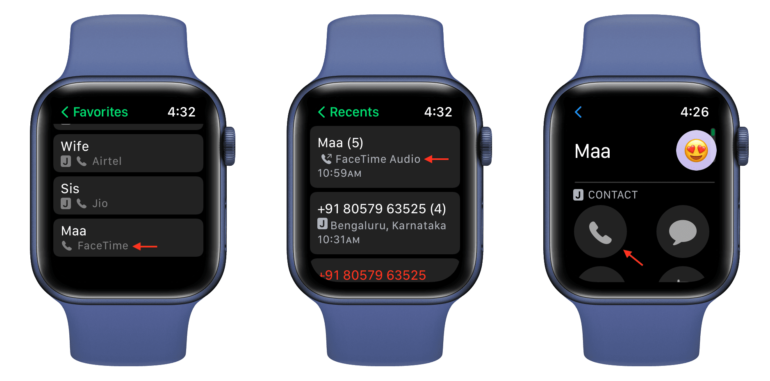
Il tuo Apple Watch ha un’app Telefono che mostra i tuoi contatti preferiti, le chiamate recenti e tutti i contatti. Consente, inoltre, di utilizzare la tastiera per inserire manualmente un numero di telefono o chiamare la segreteria telefonica. Ecco come effettuare chiamate FaceTime da Apple Watch utilizzando l’app Telefono:
- Premi la corona digitale e apri l’app Telefono
- Tocca “Preferiti”, “Recenti” o “Contatti”
- In Preferiti, assicurati di toccare il contatto che mostra FaceTime sotto di esso. Inizierà la chiamata audio FaceTime
- In Recenti, assicurati di toccare la voce che mostra FaceTime Audio. Inizierà la chiamata audio FaceTime.
- Se tocchi Contatti, scorri verso il basso per toccare il nome della persona, successivamente tocca sull’icona del telefono e poi su FaceTime Audio.
Come effettuare una chiamata FaceTime utilizzando l’app Messaggi
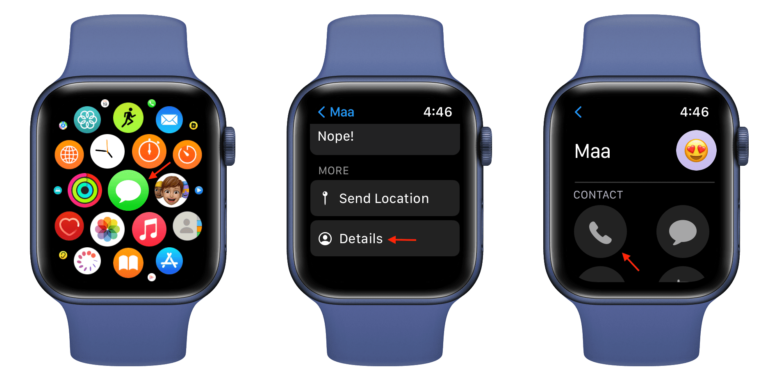
Come l’app Messaggi di iPhone, anche tramite l’app Messaggi di Apple Watch puoi effettuare chiamate FaceTime. Ecco come:
- All’interno dell’app Messaggi di Apple Watch, tocca la chat di una persona
- Scorri le risposte rapide e tocca su “Dettagli”
- Tocca l’icona del telefono e successivamente “FaceTime Audio” per effettuare una chiamata FaceTime dal tuo Apple Watch.
Come trasferire l’audio di una chiamata FaceTime
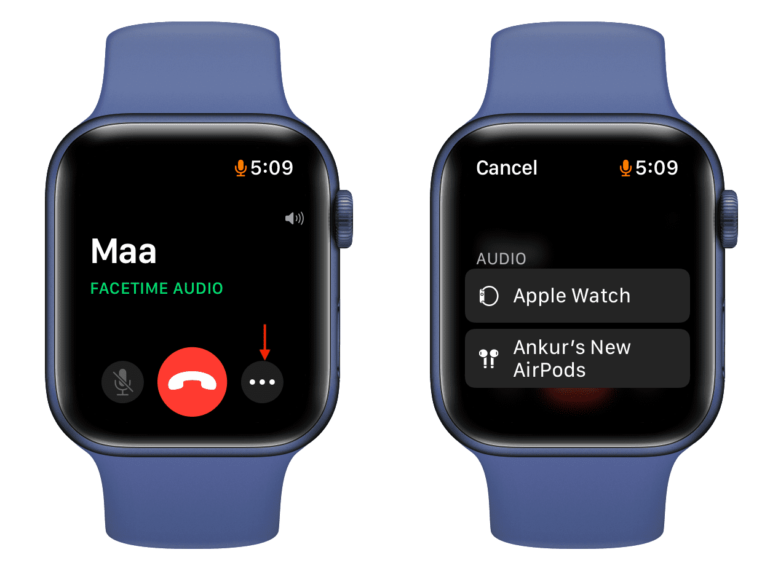
Spesso può capitare di trovarsi in luoghi molto affollati o rumorosi, per cui non è molto pratico ascoltare una chiamata tramite l’Apple Watch. Di seguito ti mostreremo come trasferire l’audio di una chiamata FaceTime su iPhone, su AirPods o altri auricolari Bluetooth.
Quando sei in chiamata tramite Apple Watch e vuoi tornare ad utilizzare l’iPhone, ti basterà toccare l’icona con la forma di una pillola verde presente nella parte superiore del tuo iPhone, che trasferirà la chiamata dal tuo Apple Watch all’iPhone senza disconnettere la chiamata. Ora puoi continuare la chiamata dall’auricolare o dall’altoparlante dell’iPhone.
Se, invece, vuoi trasferire la chiamata verso gli AirPods o altri auricolari Bluetooth connessi ad Apple Watch, dalla schermata della chiamata sul tuo orologio ti basterà fare tap sull’icona con i tre puntini e selezionare il dispositivo audio che preferisci.
Apple Watch